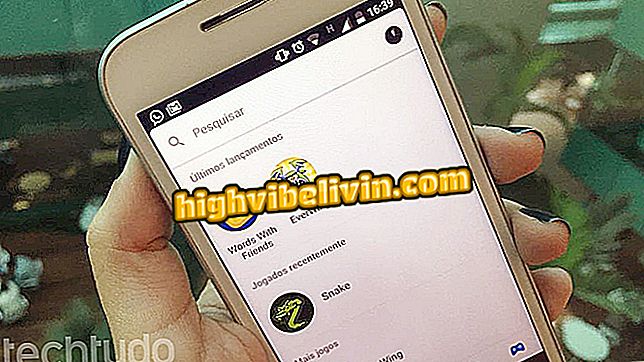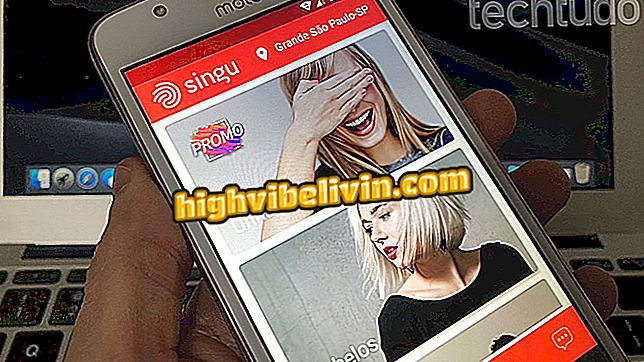Otomatik Çizim nasıl kullanılır? Google Paint, kötü tasarımları ayarlar
Otomatik Çizme, herkesin iyi çizmesini sağlayan çevrimiçi bir Google uygulamasıdır. Konturun başlangıcında, araç oluşturulacak şekli tahmin etmeye çalışır ve hazır görüntülerin önerilerini görüntüler. Örneğin, bir daire çizerek, platform ekranın üstünde bu formattaki öğeleri göstermeye başlar.
Yaratıcılar tarafından "bir makine ve bir sanatçılar topluluğunun birleşimi" olarak sahip olunan ücretsiz servis, tarayıcı aracılığıyla her türlü cihazdan (bilgisayar, cep telefonu veya tablet) kullanılabilir. Otomatik Çizim'in temel özelliklerini nasıl kullanacağınızı öğrenin.
Microsoft Paint: Ünlü Windows Fotoğraf Düzenleyicisinin tüm sürümleri

Auto Draw, çizemeyenler için bile mükemmel tasarımlar sunar
Üst menü araçları
Çizimleri yapmak için kullanılan tüm araçlar, sol alt ekranda bulunan kalem simgesinde bulunur. Mevcut kaynaklar arasında:
Otomatik Çizme: Uygulamayı adlandıran özellik, çizemeyenler için bile güzel rakamlar sağlar. Ekrandaki ilk satırı yaptığınızda, resim önerileri en üstte görünmeye başlar.

Otomatik Çizim işlevi, programda çizdiğiniz şekilleri önerir.
Tüm seçenekleri görüntülemek için, çubuğu sağa veya sola kaydırmanız yeterlidir. İlgili çizim bulursanız, üzerine tıkladığınızda "garrancho" bir sanat eserine dönüşecektir.

Otomatik Çizim işaretlerini sola veya sağa sürükleyebilirsiniz.
Çizim: Bu araç serbest çizim yapmanızı sağlar. Diğer bir deyişle, fare imlecini sürüklediğinizde veya parmağınızı boş ekranda kaydırdığınızda, hareket kaydedilir. Bu durumda, çizim seçeneği önerilmemektedir ve ekranın üst kısmında yalnızca sanal kalemin kalınlığını değiştirme mekanizması bulunur.

Auto Draw'un serbest çizim aracı
Şekil: Takım (adı İngilizce olan) üç farklı geometrik şekle sahiptir: üçgen, daire ve kare. Bu nedenle, kullanıcı bir pizza göstermek isterse, üçgen ve daire çok pratik olabilir. Ancak, bu özellik çizim öneri aracına dayanmaz.

Otomatik Çizme, geometrik şekiller çizmenize izin veren bir araca sahiptir
Seç: Ekrandaki görüntüleri taşımak, yeniden boyutlandırmak ve / veya döndürmek için çizimin alanlarını seçer. Serbest el görüntülerini, uygulama önerilerini, yazılı metinleri ve önceden tanımlanmış formatları değiştirmek için kullanılabilir.

Otomatik Çizim Seçme Aracı
Tür: Bu seçenek, Auto Draw uygulamasında mevcut 15 farklı font tipiyle ekrana metin girmenizi sağlar. Sadece tercihinizi seçin, bedeni belirleyin ve kelimeyi veya ifadeyi girmek istediğiniz yeri tıklayın.

Auto Draw sanatlarına metinler ekleyebilirsiniz.
Doldur: sadece istediğiniz bölgeye tıklayın, böylece bu araçlar sayesinde hepsi bir seferde renkli olacaktır.

Otomatik çizim doldurma özelliği ile tüm alanı bir kerede renklendirebilirsiniz
Otomatik Renk Çiz
Otomatik Çizme, ekranın sağ alt tarafında bulunan 40 renk seçeneği sunar. Sadece tetiklemek istediğiniz birine tıklayın. Otomatik Çizim, Çizim, Şekil ve Dolgu özellikleri için kullanılabilirler.

Auto Draw, 40 renk seçeneği sunar
Yan menü araçları
Ekranın sol üst köşesindeki menüde başka kullanışlı araçlar var. Onlar:

Otomatik Yan menü seçeneklerini çizme
Baştan Başla: sıfırdan yeni bir çizim başlat. Ancak dikkat: önceden yapılan çizim kaydedilmeyecek ve bugüne kadar yapılan tüm işleri atmak istediğinden emin olduğundan program kullanıcıya herhangi bir uyarı penceresi göstermeyecektir.
Nasıl Yapılır: Ana Otomatik Çizim araçlarındaki görsel eğitime erişin. Ancak, içerik yalnızca İngilizce olarak mevcuttur.
Paylaş: Bir tıklamayla kullanıcı, Twitter veya Google + 'da çizimi paylaşmak veya diğer sosyal ağlarda oluşturulan bağlantıyı kopyalamak için bir ekrana yönlendirilir.

Otomatik Paylaş, yapılan işi paylaşmanıza olanak tanır
Artık Auto Draw'un ana araçlarını bildiğinize göre, programdaki sanatsal becerileri test etmeye ne dersiniz?
Photoshop'u karşılayamayanlar için en iyi editör nedir? Düşüncelerinizi Forum'a bırakın.